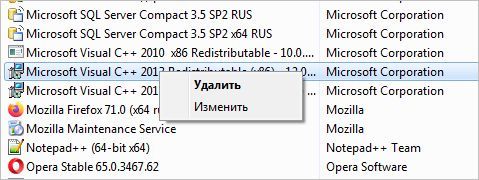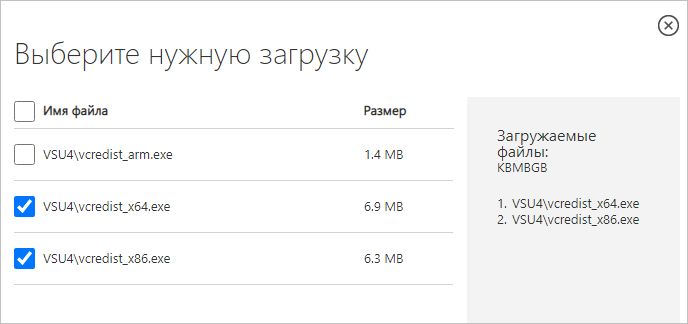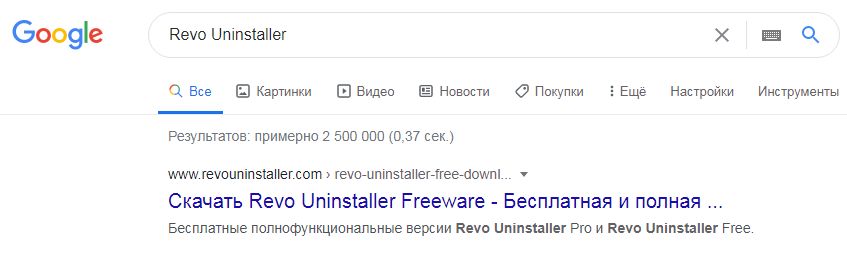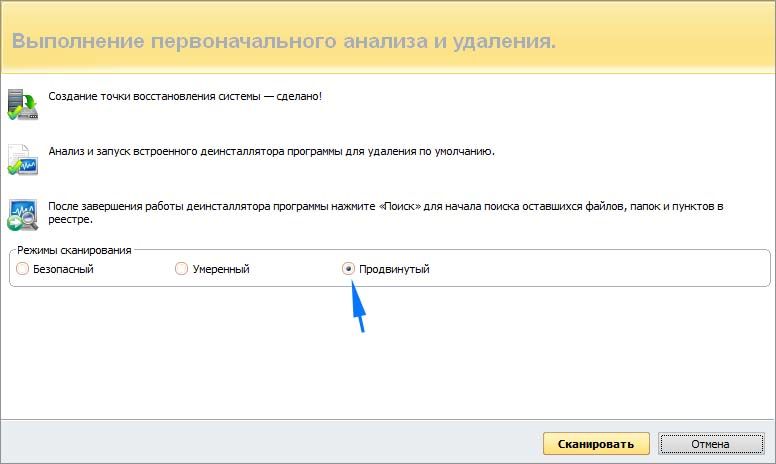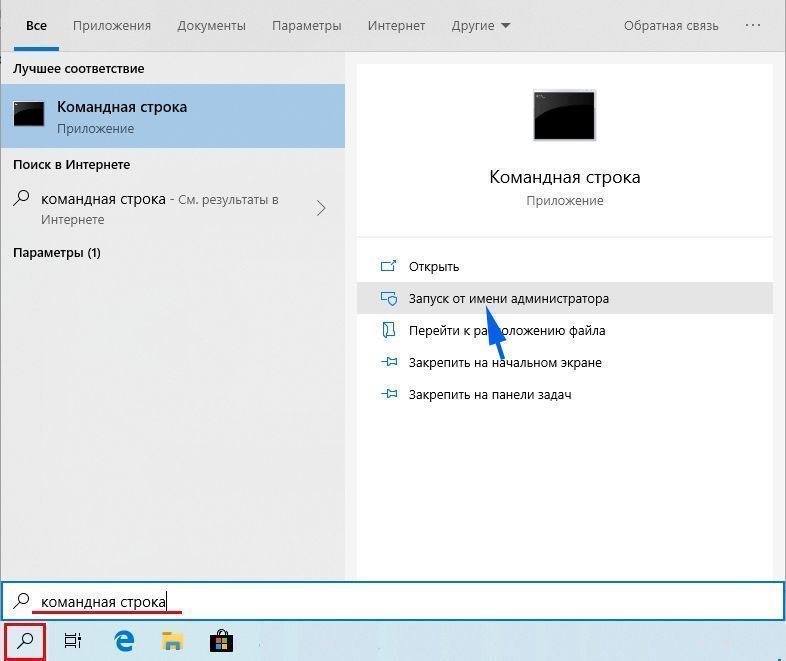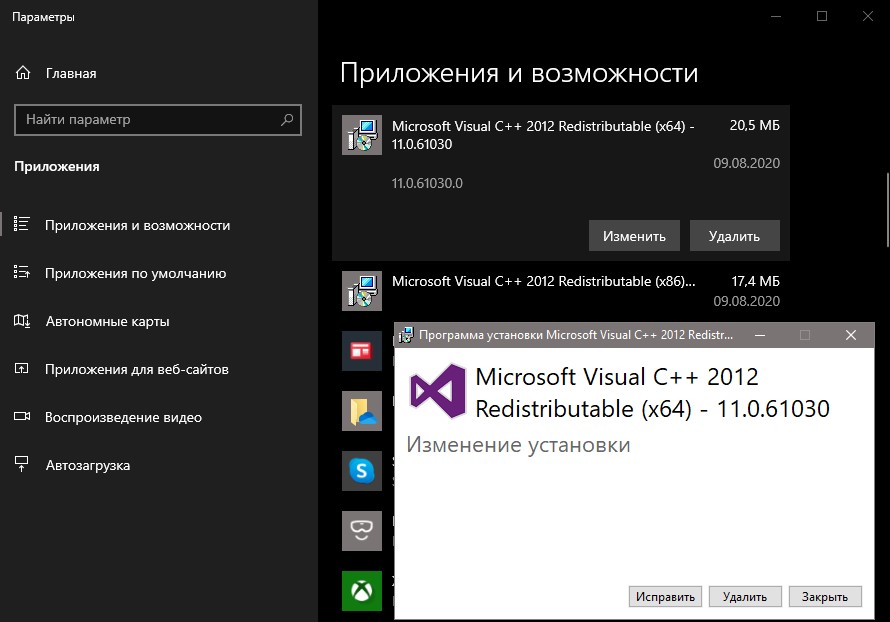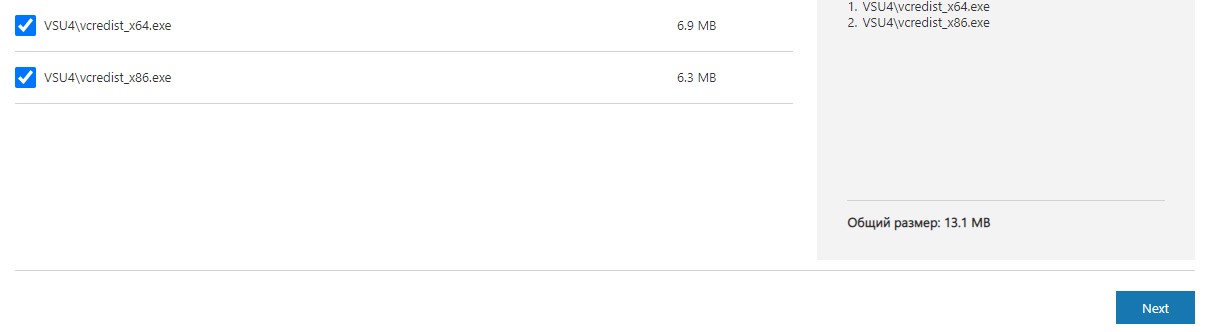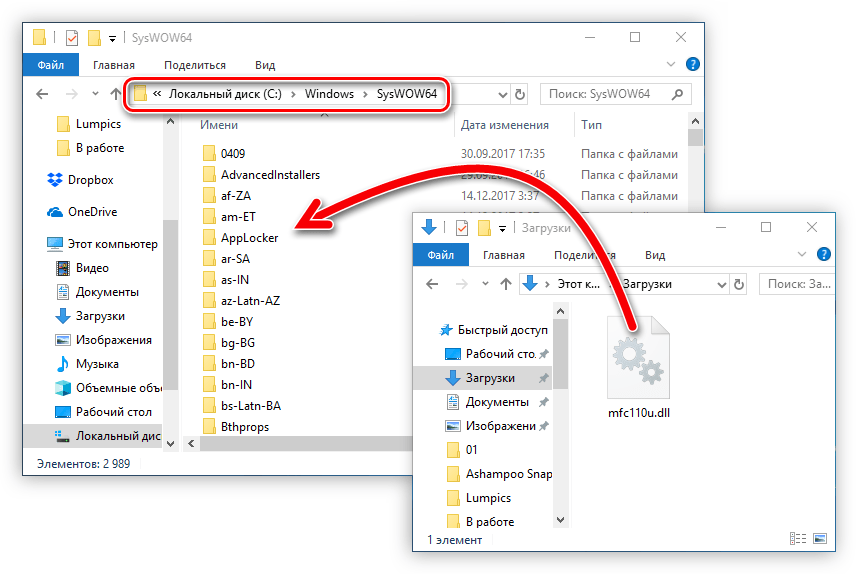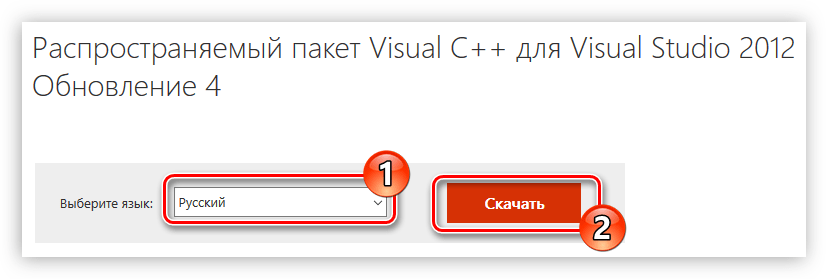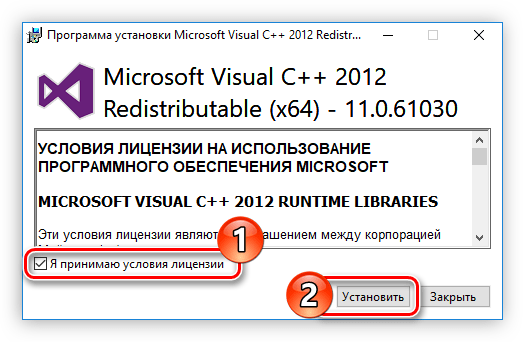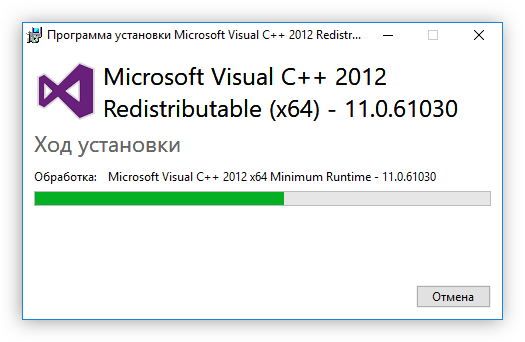Mfc110u.dll – это файл библиотеки, входящий в состав распространяемого пакета Microsoft Studio Visual C++ Redistributable для Visual Studio 2012.
Оригинальная версия этого файла является системным компонентом Windows по умолчанию. Но иногда система может выбросить ошибку, что запуск программы невозможен, из-за отсутствия на компьютере mfc110u.dll. В сообщении указано, что для ее решения нужна переустановка программы.
Содержание
- 1 Причины ошибки
- 2 Переустановка распространяемого пакета Visual C++ 2012
- 3 Удаление антивируса и его следов
Причины ошибки
Ошибка может возникнуть либо при повреждении компонентов Visual Studio, либо из-за стороннего программного обеспечения, которое вмешивается в работу библиотеки. Если для запуска определенного приложения требуется данные этой библиотеки, то не удастся его запустить из-за отсутствия этого системного компонента. Если увидели сообщение об ошибке сразу после загрузки компьютера, то mfc110u.dll требовался службе, которая запускается вместе с Windows.
Не рекомендуется загружать библиотеку DLL из интернета и копировать в папку по умолчанию. Последние версии Windows способны автоматически восстанавливать поврежденные/отсутствующие компоненты, если им ничего не препятствует. Если хотите избежать установки вредоносных программ, не загружайте mfc110u.dll с сайтов, которые его предлагают. Для исправления ошибки воспользуйтесь двумя эффективными методами.
Переустановка распространяемого пакета Visual C++ 2012
Поскольку mfc110u.dll является компонентом распространяемого пакета Visual C++ для Visual Studio 2012, попробуйте его переустановить. Этот метод позволяет сразу исправить ошибку связанную с отсутствием этого файла на компьютере.
Откройте раздел Удаления или изменения программ командой appwiz.cpl, запущенной из окна Win + R.
Найдите в списке запись Microsoft Visual C++ 2012 Redistributable, щелкните по ней правой кнопкой мыши и выберите «Удалить». Если на компьютере установлена 64-разрядная версия Windows, скорее всего, найдете 2 записи это пакета для 32- и 64-разрядной ОС. В этом случае удалите обе записи. После удаления перезагрузите компьютер.
Теперь с помощью поискового запроса «Загрузить Visual C++ для Visual Studio 2012 Обновление 4», перейдите на сайт, указанный на рисунке.
Нажмите на кнопку «Скачать» и выберите файл для загрузки, соответствующий разрядности установленной Windows. Имейте в виду, что если установлена 64-разрядная версия ОС, отметьте флажками два файла: VSU4vcredist_x64.exe и VSU4vcredist_x86.exe. Для 32-разрядной достаточно загрузить VSU4vcredist_x86.exe.
Запустите загруженные файлы и следуйте инструкциям до завершения установки. Затем перезагрузите компьютер и попробуйте запустить программу, которую не удавалось по причине отсутствия mfc110u.dll.
Удаление антивируса и его следов
Как известно, заблокировать работу mfc110u.dll может антивирусный пакет AVG. Однако к ошибке могут быть причастны и другие антивирусы сторонних разработчиков. Имейте в виду, что временная остановка защиты не решит проблему – требуется полностью удалить антивирус.
Для удаления рекомендуется использовать утилиту Revo Uninstaller. Загрузите ее с официального сайта и установите.
В главном окне программы перейдите на вкладку «Деинсталлятор» и найдите в списке антивирус. Выделите его курсором и щелкните на кнопку «Удалить» в верхнем меню.
Программа сначала создаст точку восстановления, затем запустить процесс удаления. После завершения отметьте опцию «Продвинутый» и кликните на кнопку «Сканировать», чтобы удалить оставшиеся файлы и записи в системном реестре.
После перезагрузите ПК и откройте командную строку с помощью поиска Windows, предоставив ей права администратора.
Для восстановления поврежденных или отсутствующих системных файлов выполните по очереди две команды:
- sfc /scannow
- dism /online /cleanup-image /restorehealth
При запуске последней требуется подключение к интернету. Когда операция будет завершена, перезагрузите ПК. Теперь программа, которую ранее невозможно было запустить из-за отсутствия mfc110u.dll, должна быть успешно запущена.
Если эта библиотека по-прежнему отсутствует, выполните сканирование системы на вирусы утилитой Malwarebytes.
При запуске программ AutoCad, AVG, Corel Draw или игр Age of Empires, пользователь может столкнуться с ошибкой «Запуск программы невозможен, так как на компьютере отсутствует mfc110u.dll«. Также, предустановленные приложения на ноутбуках Sony Vaio и HP могут не запускаться и за-за поврежденного файла mfc110u.dll, и выдавать все время ошибку при включении ноутбука.
Сам файл является библиотекой относящийся к Visual C ++ 2012 Redistributable Update 4, и чтобы исправить ошибку отсутствующего файла mfc110u.dll, нужно установить этот компонент. Давайте разберем, как скачать оригинальный файл mfc110u.dll, чтобы исправить ошибку, когда он не найден или отсутствует в Windows 10.
1. Восстановить Visual C ++ 2012
Если у вас до ошибки система работала стабильно, то скорее всего компоненты Visual C ++ 2012 повреждены. Чтобы попытаться исправить, следуйте ниже пунктам:
- Откройте «Параметры» > «Приложения» > «Приложения и возможности«.
- Справа в списке найдите Microsoft Visual C ++ 2012 Redistributable и щелкните по нему, далее нажмите «Изменить«.
- В новом окне нажмите на кнопку «Исправить» и программа сбросится по умолчанию с рабочими файлами.
- У вас могут быть две версии (x86) и (x64). Восстановить нужно обе.
2. Скачать Visual C ++ 2012
Если выше способ не помог, то нужно скачать с официального сайта Microsoft компонент Visual C ++ 2012. Перед тем как устанавливать, рекомендую удалить Microsoft Visual C ++ 2012 Redistributable, если установлен, и желательно две версии разрядности (x86) и (x64). Удалить можно способом выше, нажав вместо изменить, «Удалить».
- Перейдите на официальный сайт и скачайте две версии Microsoft Visual C ++ 2012 Redistributable.
- Далее установите Visual C ++ 2012 (x86) и Visual C ++ 2012 (x64) на компьютер.
3. Дополнительные советы
- Сторонний антивирус может иногда ложно сработать и заблокировать работу файла mfc110u.dll. Попробуйте удалить антивирус и проверить, устранена ли проблема.
- Если вы используете VAIO Update, то удалите её.
- Если ошибка показывается сразу при включении ПК, то постарайтесь выявить программу в автозагрузке и удалить её.
- Файл mfc110u.dll находится по двум путям: C:WindowsSystem32 и C:WindowsSysWOW64.
Смотрите еще:
- Mfplat.dll отсутствует или не был найден в Windows 10/8.1/7
- Отсутствует xinput1_3.dll в Windows 10 — Как исправить?
- Скачать отсутствующий MSVCR71.dll для Windows 10/7
- Что за файл msdia80.dll и можно ли его удалить в Windows 10
- Файл Opencl.dll отсутствует в Windows 10 — Как исправить?
[ Telegram | Поддержать ]
Если вы не устанавливали пакет Microsoft Visual C++ 2012, то с большой вероятностью при попытке запустить игру или программу, которая работает на этом языке, вы увидите сообщение примерно следующего содержания: «Запуск программы невозможен, отсутствует mfc110u.dll». В статье будет рассказано о том, что нужно сделать для исправления этой ошибки.
Если вы не хотите загружать дополнительное ПО для устранения ошибки mfc110u.dll, то можно скачать библиотеку самостоятельно и затем инсталлировать ее на ПК.
Скачать mfc110u.dll
Установка производится простым перемещением файла в нужный каталог. Если у вас версия Windows 7, 8 или 10, то его необходимо поместить в папку по следующему пути: C:WindowsSystem32.
Проще всего это сделать обычным перетаскиванием. Откройте папку с загруженной библиотекой и одну из вышеприведенных, далее из одной перетащите мышкой файл в другую, как это показано на изображении.
Обратите внимание на то, что если у вас другая версия Windows, конечная папка будет называться по-другому. Подробнее об установке DLL вы можете прочитать в этой статье. Также есть вероятность, что после перемещения ошибка не исчезнет. Скорее всего, это из-за того, что файл не зарегистрировался в системе автоматически. В таком случае эту операцию нужно проделать самостоятельно. Как это сделать, вы можете узнать из этой статьи.
Способ 2: Установка Microsoft Visual C++
Как было сказано ранее, установив Microsoft Visual C++, вы инсталлируете в систему и файл mfc110u.dll, тем самым устранив ошибку. Но для начала пакет необходимо скачать.
Скачать Microsoft Visual C++
Перейдя по ссылке, вы попадете на страницу загрузки, где нужно сделать следующее:
- Выберите из выпадающего списка локализацию вашей системы.
- Нажмите «Скачать».
- Во всплывающем окне установите галочку рядом с тем файлом, разрядность которого совпадает с вашей системой. Например, для 64-разрядных систем нужно отметить пункт «VSU4vcredist_x64.exe». Далее нажмите кнопку «Next».
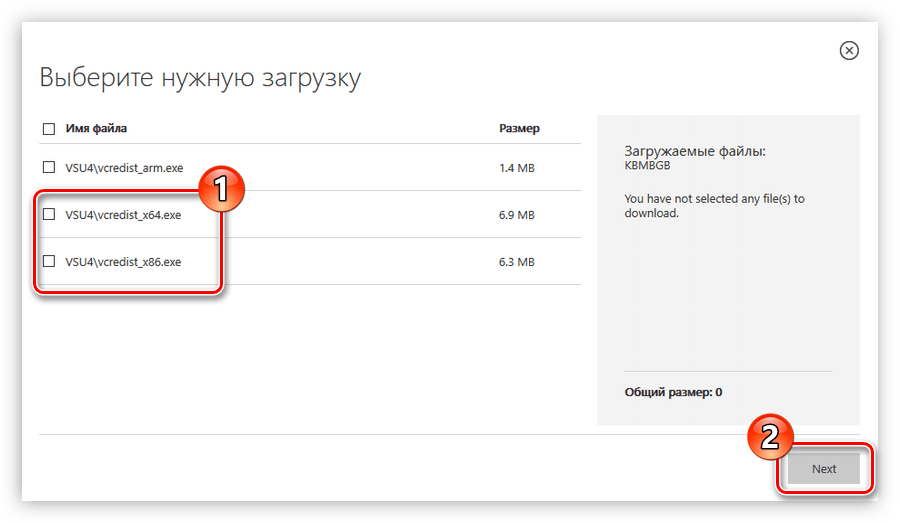
После этого файл будет загружен на ваш компьютер. Запустите установщик и придерживайтесь инструкции:
- Поставьте отметку рядом с «Я принимаю условия лицензии» и нажмите «Установить».
- Дождитесь, пока все компоненты пакета будут установлены.
- Нажмите кнопку «Перезапустить».
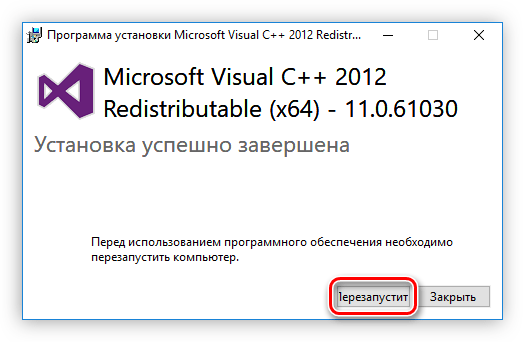
После этого будет произведена перезагрузка ПК, нужный пакет установится в систему, а с ним и файл отсутствующей библиотеки mfc110u.dll.
Еще статьи по данной теме:
Помогла ли Вам статья?
На чтение 8 мин. Просмотров 251 Опубликовано 03.09.2019
Если «Программа не запускается из-за отсутствия файла mfc110u.dll на вашем компьютере» или что-то подобное появляется каждый раз, когда вы пытаетесь открыть определенную программу, или при загрузке компьютера, не беспокойтесь. В этой статье мы поможем вам решить эту проблему и лучше понять, что означает mfc110u.dll.
Mfc110u.dll представляет собой разновидность файла DLL, связанного с Microsoft Visual Studio, который разработан для ОС Windows от Cyan Soft. Проблема с этим файлом DLL может быть вызвана повреждением некоторых компонентов Visual Studio или повреждением его сторонним программным обеспечением. Когда mfc110u.dll поврежден или отсутствует на вашем компьютере, вы получите предупреждение при открытии определенной программы, которая связана с этим файлом, или даже когда ваш компьютер запускается.
Содержание
- Как исправить Mfc110u.dll отсутствует ошибка?
- Решение 1. Загрузите распространяемый пакет Microsoft Visual C ++
- Решение 2 – Проверьте свой антивирус
- Решение 3 – Удалить проблемные приложения
- Решение 4 – Выполните чистую загрузку
- Решение 5. Переустановите распространяемые файлы Microsoft C ++ и проблемное приложение.
- Решение 6. Восстановите установку C ++ Redistributables
Как исправить Mfc110u.dll отсутствует ошибка?
Многие приложения требуют файла Mfc110u.dll, но иногда могут возникнуть проблемы с этим файлом. Говоря о проблемах, пользователи сообщили о следующих проблемах:
- Программа не запускается, поскольку на вашем компьютере отсутствует файл mfc110u.dll . Это распространенная ошибка, которая может появиться на вашем компьютере. Проблема обычно вызвана отсутствием или повреждением распространяемых файлов Visual C ++.
- Mfc110u.dll отсутствует Age of Empires . Иногда это сообщение об ошибке может появляться в некоторых играх, и многие пользователи сообщали об этой проблеме при попытке запуска Age of Empires.
- В Mfc110u.dll отсутствует AutoCad, AVG . Как уже упоминалось ранее, для корректной работы некоторым файлам требуется этот файл. Если этот файл отсутствует, попробуйте переустановить уязвимое приложение и проверьте, помогает ли это.
- Mfc110u.dll не был найден . Это вариант этой ошибки, но вы должны быть в состоянии решить проблему, используя решения из этой статьи.
- Mfc110u.dll Sony Vaio, HP . Многие пользователи Sony Vaio и HP сообщили об этой проблеме. По их словам, проблема может заключаться в некоторых предустановленных приложениях, и для решения этой проблемы вам необходимо найти и удалить эти приложения с вашего ПК.
Решение 1. Загрузите распространяемый пакет Microsoft Visual C ++
Поскольку mfc110u.dll является частью распространяемого пакета Microsoft Visual C ++ для Visual Studio, вы можете решить эту проблему, просто загрузив и снова установив этот пакет с веб-сайта Microsoft. По этой ссылке вы можете найти распространяемый пакет Microsoft Visual C ++ для Visual Studio x86 и x64.
- ЧИТАЙТЕ ТАКЖЕ: исправьте ошибку Xlive.dll в Windows 10, 8.1 или 7
Если вы зайдете в Интернет для решения этой проблемы, вы, вероятно, найдете множество веб-сайтов, предлагающих вам просто скачать файл DLL. Но мы не рекомендуем этого делать, потому что вам, вероятно, придется сначала загрузить «установщик DLL» этого веб-сайта, который иногда может содержать вредоносное программное обеспечение, поэтому загрузка всего пакета с сайта Microsoft является гораздо более безопасным вариантом.
Решение 2 – Проверьте свой антивирус
Если Mfc110u.dll отсутствует на вашем компьютере, возможно, проблема в антивирусном программном обеспечении. Использование антивируса важно, если вы хотите защитить свой компьютер от сетевых угроз, но иногда ваш антивирус может мешать работе других приложений. На самом деле ваш антивирус может иногда удалять или блокировать важные файлы DLL, такие как Mfc110u.dll,
Если у вас есть эта проблема на вашем компьютере, вы можете попробовать изменить конфигурацию антивируса и проверить, помогает ли это. Если это не сработает, попробуйте временно отключить антивирус.
В крайнем случае вы можете попробовать удалить антивирусное программное обеспечение. Несколько пользователей сообщили, что у них были проблемы с AVG и Avast, но после удаления их с ПК проблема была полностью решена.
Если удаление вашего антивируса решит проблему, вы можете рассмотреть возможность перехода на другое антивирусное решение. На рынке доступно множество отличных антивирусных приложений, но в настоящее время лучшими являются Bitdefender и BullGuard , поэтому не стесняйтесь попробовать любое из них.
Решение 3 – Удалить проблемные приложения
Пользователи Windows устанавливают все виды сторонних приложений в фоновом режиме, но иногда эти приложения могут вызывать эту проблему. Одним из таких проблемных приложений является Обновление VAIO . По словам пользователей, это приложение работает в фоновом режиме и несет ответственность за эту ошибку. Чтобы решить эту проблему, вам необходимо удалить это приложение с вашего ПК.
Чтобы убедиться, что приложение полностью удалено, рекомендуется использовать приложение удаления. Эти инструменты удаляют все файлы и записи реестра, связанные с приложением, и полностью удаляют его с вашего ПК.Доступно множество надежных приложений для удаления, но лучшими являются IOBit Uninstaller (бесплатно), Revo Uninstaller и Ashampoo Uninstaller .
- ЧИТАЙТЕ ТАКЖЕ: как исправить ошибку «d3dcompiler_43.dll на вашем компьютере»
Имейте в виду, что другие приложения также могут вызывать эту ошибку, поэтому следите за любыми подозрительными приложениями. Несколько пользователей сообщили, что некоторые приложения имеют тенденцию оставлять определенные файлы и записи реестра даже после их удаления. Чтобы устранить эту проблему, обязательно загрузите одно из ранее упомянутых приложений удаления и очистите все оставшиеся файлы.
Решение 4 – Выполните чистую загрузку
Как мы уже упоминали, сторонние приложения могут создавать помехи вашей системе и вызывать появление этой и других ошибок. Чтобы выяснить, какое приложение вызывает эту проблему, рекомендуется выполнить чистую загрузку. Это довольно просто, и вы можете сделать это, выполнив следующие действия:
-
Нажмите Windows Key + R и введите msconfig . Нажмите Enter или нажмите ОК .
-
Перейдите на вкладку Службы , установите флажок Скрыть все службы Microsoft и нажмите кнопку Отключить все .
-
Перейдите на вкладку Автозагрузка и нажмите Открыть диспетчер задач .
-
Когда откроется Task Manager , вы увидите список запускаемых приложений. Нажмите правой кнопкой мыши первое приложение в списке и выберите Отключить . Повторите этот шаг для всех запускаемых приложений в списке.
-
После отключения всех запускаемых приложений закройте Диспетчер задач и вернитесь в окно Конфигурация системы . Нажмите Применить и ОК и выберите вариант, чтобы перезагрузить компьютер.
Как только ваш компьютер перезагрузится, проверьте, появляется ли проблема. Если нет, вам нужно поочередно включать отключенные приложения и службы, пока не найдете приложение, вызывающее эту проблему. Помните, что вам необходимо перезагрузить компьютер после включения группы приложений или служб, чтобы применить изменения.
Найдя проблемное приложение, вы можете оставить его отключенным, удалить его или обновить и проверить, решает ли это проблему.
Решение 5. Переустановите распространяемые файлы Microsoft C ++ и проблемное приложение.
Иногда эта проблема может возникнуть, если определенное приложение не установлено должным образом. Многие приложения используют распространяемые C ++, но если установка повреждена, вы не сможете запустить это приложение. На самом деле, если приложение установлено неправильно, вы можете получить сообщение о том, что на вашем компьютере отсутствует файл Mfc110u.dll.
- ЧИТАЙТЕ ТАКЖЕ: отсутствует файл Api-ms-win-crt-heap-l1-1-0.dll: 5 способов исправить эту ошибку
Если это произойдет, вам нужно найти приложение, которое дает вам эту проблему и переустановить его. Помимо переустановки проблемного приложения, вам также может потребоваться переустановить распространяемые C ++, которые использует приложение.
Помните, что вам нужно установить как 32-разрядную, так и 64-разрядную версию распространяемых файлов, если вы используете 64-разрядную версию Windows. После этого проблема должна быть решена.
Решение 6. Восстановите установку C ++ Redistributables
Если вы получаете сообщение об ошибке, в котором говорится, что Mfc110u.dll отсутствует, возможно, проблема в распространяемой установке C ++. Иногда этот компонент может быть поврежден, и другие приложения не смогут работать. В результате вы можете получить сообщение об ошибке при попытке запустить уязвимые приложения. Тем не менее, вы можете решить эту проблему, просто восстановив C ++ Redistributables. Для этого выполните следующие действия:
-
Нажмите Windows Key + S и войдите в панель управления . Выберите Панель управления в списке результатов.
-
Когда откроется Панель управления , выберите Программы и компоненты .
-
Появится список установленных приложений. Найдите версию распространяемых C ++, которую вы хотите восстановить, выберите ее и нажмите Изменить .
- Нажмите кнопку Восстановить и следуйте инструкциям на экране, чтобы восстановить установку.
Имейте в виду, что вам может потребоваться исправить все версии распространяемых C ++, чтобы решить эту проблему.
Это было бы все, после переустановки Visual C ++ Redistributable Package ваши проблемы с отсутствующим mfc110u.dll должны исчезнуть. Если у вас есть какие-либо комментарии или предложения, пожалуйста, запишите их в разделе комментариев ниже, мы хотели бы прочитать их.
Примечание редактора . Этот пост был первоначально опубликован в июне 2015 года и с тех пор был полностью переработан и обновлен для обеспечения свежести, точности и полноты.